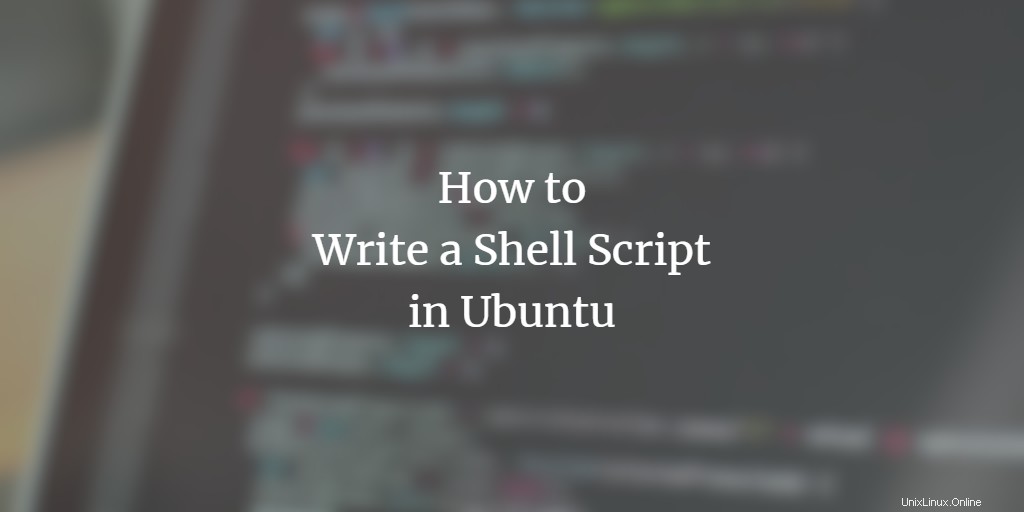Was ist ein Shell-Skript?
Ein Shell-Skript ist ein Linux-basiertes Skript, in dem Befehle geschrieben werden. Wenn ein Benutzer das Skript ausführt, werden alle im Skript enthaltenen Befehle nacheinander ausgeführt. Stellen Sie sich das so vor:Sie haben eine Aufgabe zu erledigen, für die Sie eine bestimmte Anzahl von Befehlen schreiben müssen, und es ist schwierig, diese Befehle einzeln zu schreiben und auszuführen.
Um diese Aufgabe abzuschließen, schreiben Sie einfach alle Befehle in ein einziges Skript und speichern diese Skriptdatei irgendwo. Wenn der Benutzer dann eine bestimmte Aufgabe ausführen muss, muss er nur das gespeicherte Skript ausführen, und die Aufgabe ist erledigt, ohne dass alle Befehle einzeln neu geschrieben werden müssen. Die Shell ist ein Interpreter der Befehle, die der Benutzer schreibt.
Wie schreibe ich ein Shell-Skript?
Wir werden einen der integrierten Editoren in Ubuntu verwenden, um ein einfaches Skript zu schreiben. Dies funktioniert auf jeder neueren Ubuntu-Version inkl. Ubuntu 20.04 und Ubuntu 22.04. Der Editor heißt „Nano“ und die Shell-Skripte haben die Erweiterung „.sh“. Dateierweiterungen unter Linux sind optional, aber es empfiehlt sich, Shell-Skripts mit der Erweiterung „.sh“ zu benennen.
Jetzt müssen Sie ganz am Anfang „nano“ in das Terminalfenster eingeben, um den Texteditor zu öffnen.
nano
Dies ist normalerweise bereits in Ubuntu installiert.
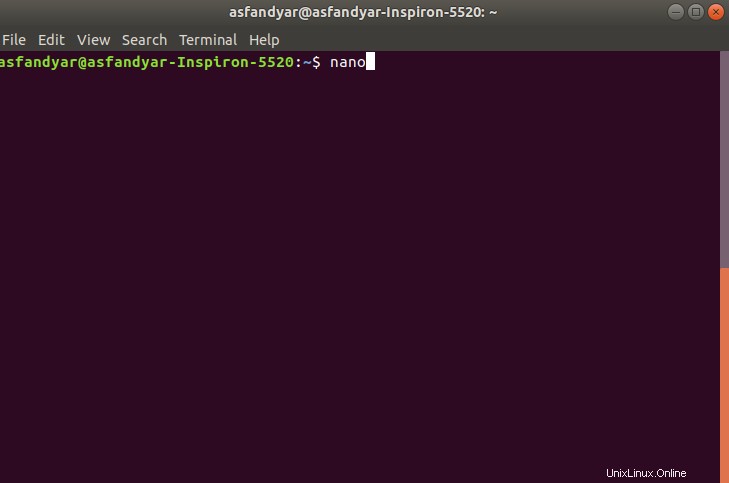
Der obige Befehl öffnet den Nano-Editor, der etwa so aussieht:
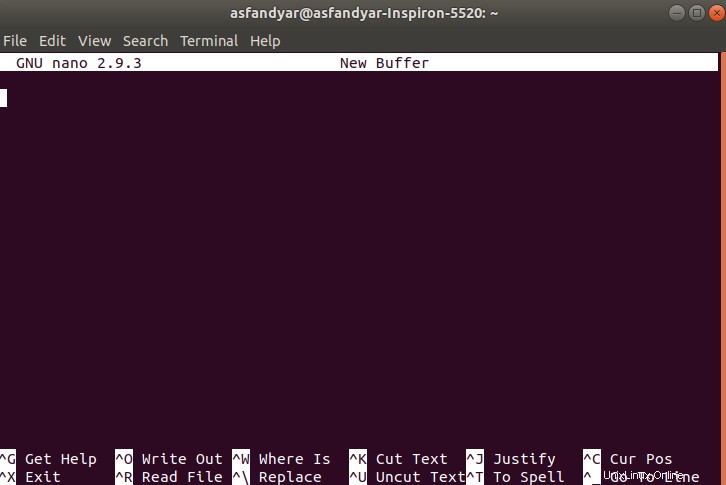
Das Skript beginnt normalerweise mit #!/bin/bash also musst du das erstmal schreiben. Die Liste der Befehle lautet also wie folgt:
#!/bin/bash echo "welcome" ls echo "this is the whole list of dir"
Wenn Sie mit den oben genannten Befehlen fertig sind, drücken Sie STRG + X um das Skript zu speichern und zu beenden. Danach fordert Sie das System zur Bestätigung auf und fordert Sie auf, einen Namen für die Datei einzugeben. Ich werde die Datei als „directories.sh“ speichern. Es sieht so aus:

Drücken Sie „y ” zur Bestätigung.

Danach wird der Editor beendet und Ihr Skript gespeichert.
Bis hier haben Sie erfolgreich ein einfaches Skript erstellt, jetzt hat das Skript die Standardberechtigung rw – -r- -r (das erste Flag ist für den aktuellen Benutzer, das zweite für Benutzergruppen und das dritte für andere) . Das Berechtigungsformat besteht aus Binärzahlen, die Berechtigungen darstellen. Die grundlegenden Berechtigungen sind 4 2 1.
- Lese-Lese-Berechtigung wird 4 zugewiesen
- Schreibberechtigung ist 2 zugewiesen
- Ausführen – Ausführungsberechtigung wird 1 zugewiesen
Um das von Ihnen gespeicherte Skript auszuführen, müssen Sie also seine Berechtigung auf 7 7 4 ändern. Das Konzept dabei ist, dass Sie, wenn Sie ein rwx (lesen, schreiben, ausführen) geben möchten, 4 (lesen) + 2 hinzufügen müssen (Schreiben)+1(Ausführen), was zusammen 7 ergibt. Die Berechtigung dieses Skripts muss also 774 sein, damit der Benutzer es ausführen kann.
Shell-Skript ausführbar machen
Sie können die Berechtigung einer bestimmten Datei mit dem folgenden Befehl überprüfen:
ls - l directories.sh
Um nun die Berechtigung des gespeicherten Skripts zu ändern, müssen Sie den folgenden Befehl in das Terminal schreiben:
sudo chmod 774 directories.sh
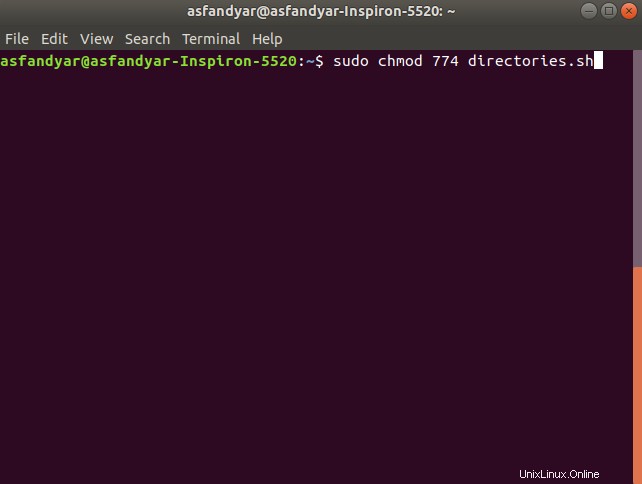
Nachdem Sie die Eingabetaste gedrückt haben, werden Sie nach dem Passwort des aktuellen Benutzers gefragt, nach Eingabe des Passworts werden die Berechtigungen für die Datei geändert.
Um das Skript auszuführen, müssen Sie jetzt nur noch „./nameofscript“ eingeben .
./directories.sh
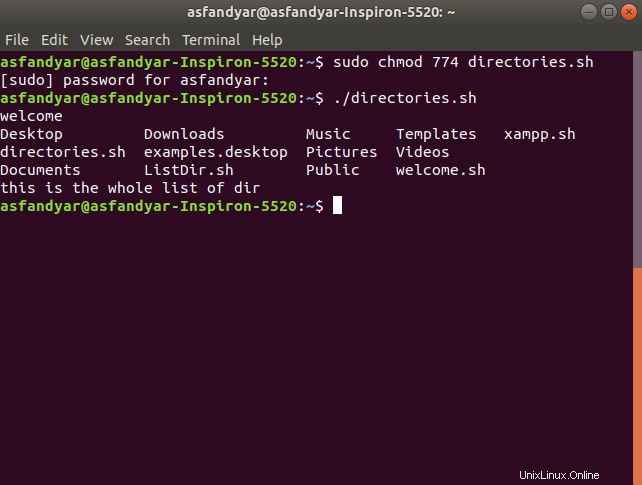
Als Ergebnis der Ausführung des Skripts erhalten Sie so etwas. Wenn Sie nun alle Schritte sorgfältig und wie oben erwähnt befolgt haben, haben Sie ein Skript erstellt und erfolgreich ausgeführt.
Einfacher Zugriff auf Bash-Skripte mithilfe von Aliassen
Um die Automatisierung des Skripts zu vereinfachen, erstellen Sie einen Alias für das von Ihnen erstellte Skript.
Zunächst müssen Sie eine Datei namens .bash_aliases erstellen in Ihrem Home-Ordner. Sie müssen den folgenden Befehl im Terminal eingeben:
touch .bash_aliases
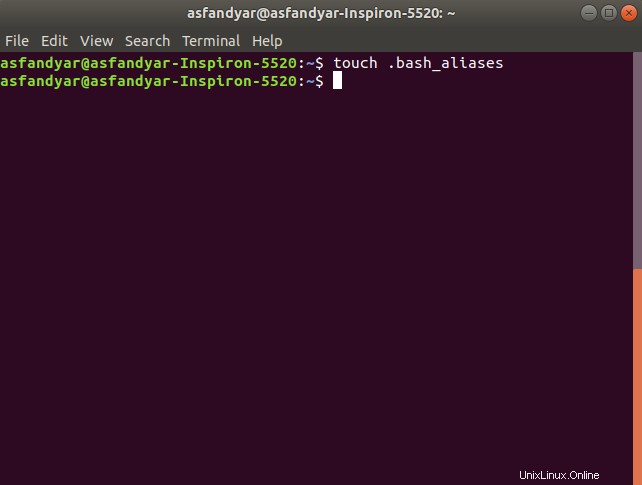
Sobald sie erstellt ist, öffnen Sie die Datei mit dem folgenden Befehl:
nano .bash_aliases
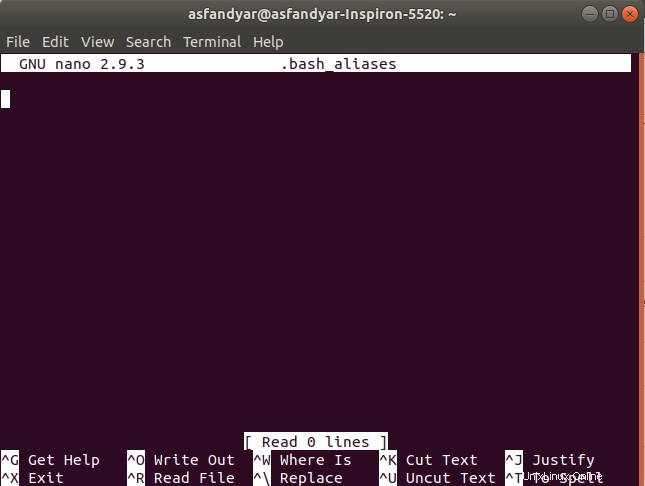
Nachdem Sie den obigen Befehl eingegeben haben, öffnet sich Nano und sieht so aus.
Dann müssen Sie Folgendes eingeben:
alias dir= ".directories.sh"
Auf diese Weise wird ein Alias für das von Ihnen erstellte Skript gespeichert und dieser Alias erspart dem Benutzer das Schreiben von „./script.sh“ jedes Mal, wenn Sie das Skript ausführen müssen.
Nachdem Sie den Alias erstellt haben, müssen Sie also nur noch „dir“ in das Terminal eingeben und das Skript wird ausgeführt.
Das ist also das Ende des Artikels, wir haben fast alles über Shell-Skripte behandelt. Wenn Sie alle Schritte sorgfältig und wie in der Anleitung beschrieben befolgen, haben Sie erfolgreich Ihr erstes einfaches Skript erstellt. Jetzt wissen Sie, was ein Shell-Skript ist, Sie wissen, wie man ein Skript erstellt, Sie kennen das Berechtigungssystem von Dateien und Sie wissen, wie man Aliase erstellt. Also viel Glück beim Erstellen weiterer Skripte, die Ihnen helfen werden.